dr.fone app for Android
Recover deleted data directly from Android devices.

Zodra u hebt gemaakt een back-up van uw apparaat met iTunes, u zijn zeker dat uw gegevens zullen veilig in geval iets gebeurt met uw telefoon. Er kunnen echter situaties Wanneer moet u enkele specifieke contactgegevens of sommige bepaalde foto's om te herstellen van uw back-up. Het goede nieuws Er is daar een uitstekende software die zal u helpen bij het herstellen van elke vorm van gegevens uit je iTunes back-up. Bovendien, het is eigenlijk een iTunes back-viewer, zodat u door alle berichten bladeren kunt, contacten, en foto's die je op de back-up hebt die u hebt gemaakt en kies wat u moet herstellen.
De software betrokken is Dr.Fone - iPhone Data Recovery. Het biedt u een complete oplossing voor het herstellen van uw inhoud, met inbegrip van foto's, berichten, bel historie en andere dingen… niet alleen kan het het werk van het herstellen van de gegevens die je zou kunnen doen per ongeluk hebt verwijderd, maar u kunt ook iTunes weergeven Backup-kopie en kies de bestanden die u wilt worden hersteld en Pak ze naar uw computer. Dit is vooral geweldig als je hebt de behoefte om te herstellen van uw foto's van uw back-up en pak ze op uw PC om te slaan en te kijken ze wanneer u maar wilt.

Bestanden terugzetten vanuit de back-up van uw iTunes gemakkelijk & amp;flexibel.
Stap 1.Het eerste wat dat je hoeft te doen is om ervoor te zorgen u hebben Dr.Fone geïnstalleerd op uw PC of uw laptop. U kunt dit doen door simpelweg te klikken de hieronder knop.
Stap 2.De installatie zal eindigen in minder dan een paar minuten, en u zult dan moeten de optie voor het starten van Dr. Fone voor iOS. Klik nu op Start.
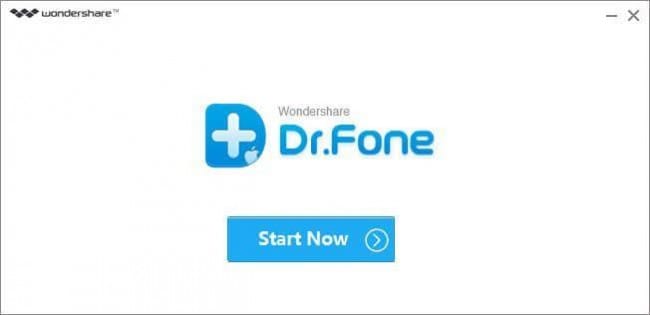
Stap 3.Zodra u bent begonnen de software, kies optie 'Uit iTunes back-up bestand herstellen' daar zul je aan de linkerkant van het scherm. Wanneer u hebt deze optie gekozen, zal Dr. Fone voor iOS automatisch scannen van alle de reservekopieën die u hebt gemaakt tot nu toe, je hoeft alleen maar om te kiezen van de back-up wilt maken van een herstel van. Anderzijds hebt u een 'Select'-knop aan de onderkant van uw scherm. Dit dient dus u kunt een map kiezen waar uw back-up is gelegen in en toevoegen aan de lijst met Dr. Fone biedt, zodat u doorgaan met met recovery van uw foto's installeren kunt.
Zodra je de gewenste back-up merkt, klik erop en kies 'Start Scan' aan de onderkant rechts een deel van het scherm.

Stap 4.Houd in gedachten die het duurt een paar minuten voor de software voor het scannen van alle gegevens die u hebben in het back-upbestand. U ziet de voortgangsbalk de bovenkant van het scherm en de gegevens verschijnen.

Stap 5.U hebt nu uw persoonlijke iTunes back-viewer. Als je niet al, klik op de foto 's lusje op de linkerzijde om te laten zien van de foto's die u hebt in uw back-up. Nu is de laatste ding resterende het markeren van de foto 's u wilt met een teek worden geëxtraheerd. Zodra u bent tevreden met de selectie, kies herstellen naar Computer op de onderkant van het scherm en start het herstel.

That's it! U hebt met succes foto's bekijken op iTunes back-up.
Er is een ander ding dat u zou willen doen alvorens het verwijderen van een iTunes back-up op uw apparaat, en dat de ongewenste foto's. Dit zijn de foto's die u niet tevreden bent met degenen die u gewoon niet mooi in, of gewoon niet ze niet meer nodig hebt. Hierdoor zal inschakelen voor uw back-up te nemen minder ruimte, en u zal zitten kundig voor maken een back-up sneller en hebben een snellere toegang tot het bekijken van iTunes Backup met Dr. Fone voor iOS. Hier is de instructies over hoe ongewenste foto's uit iTunes verwijderen.
Stap 1. Moet u iTunessoftware geïnstalleerd op uw PC of laptop. Dit gebeurt gemakkelijk, hoofd aan deApple website en download het. Het is aan te bevelen die uw iTunes is bijgewerkt naar de nieuwste versie.
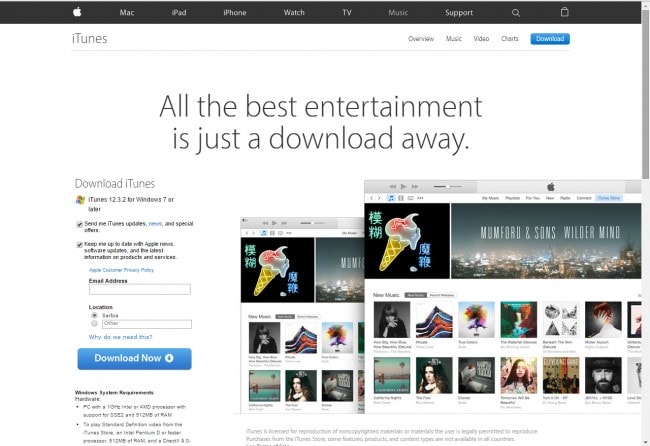
Stap 2. Zodra geïnstalleerde, lanceer iTunes en Sluit het apparaat (iPhone, iPad of iPod) met een origineel USB-kabel. U kunt die is niet origineel, maar om zeker te zijn niets mis gaat, gebruik de origineel men.

Stap 3. Selecteer uw gezochte apparaat uit het de lijst van de apparaten aan de linkerkant. Klik vervolgens op het tabblad foto 's onder uw USB-apparaat menulijst.
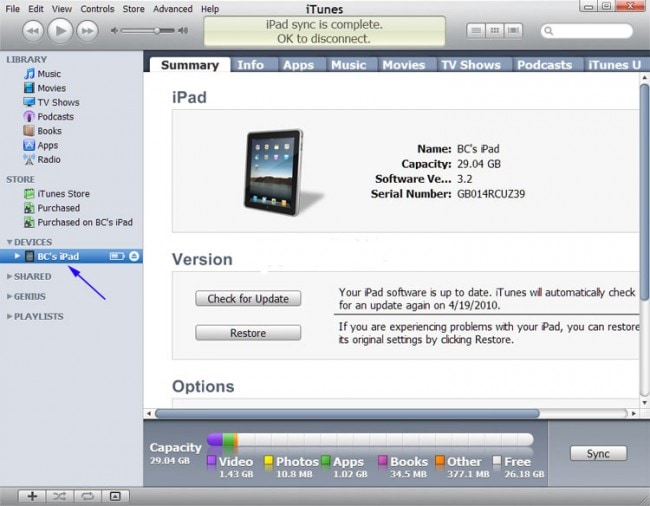
Stap 4.Klik op "Foto's Sync" en vervolgens Kies 'Geselecteerde Albums'. Gewoon Hef de selectie van de albums of collecties die u wilt verwijderen. Zodra u tevreden bent uw keuze, klik op de knop 'Toepassen' en u bent klaar met de gids.
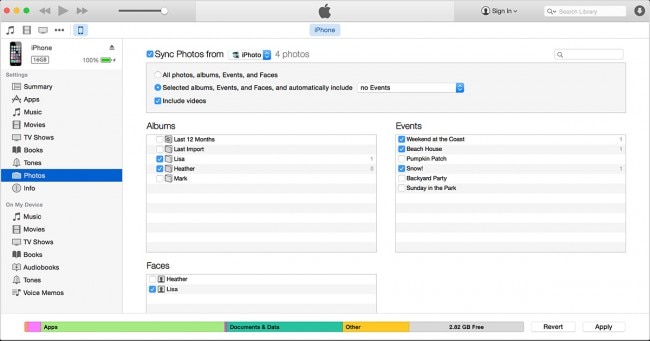

Jul 09,2019 14:00 pm / Geplaatst door Jane Lunes voor iTunes
Product-verwante vragen? Spreek rechtstreeks naar ons ondersteuning Team >>